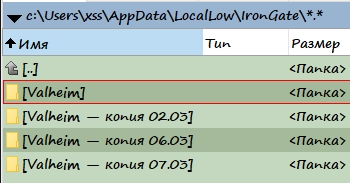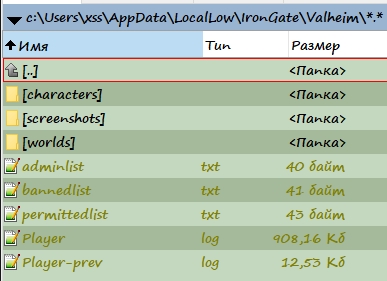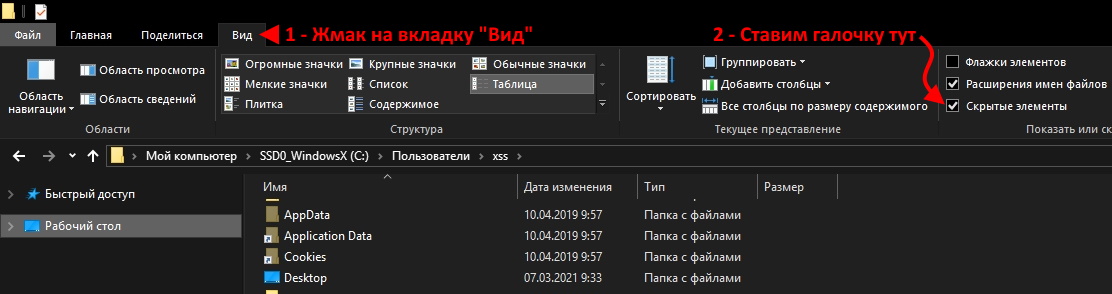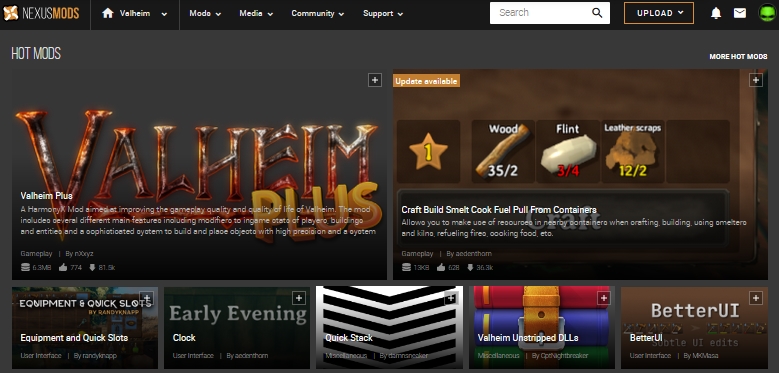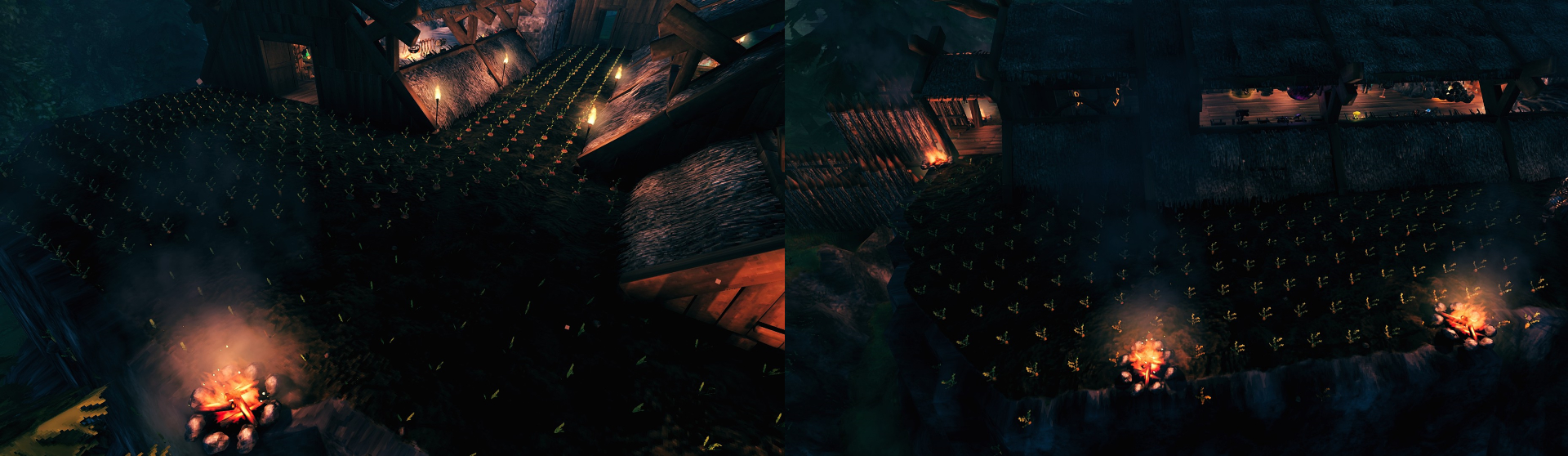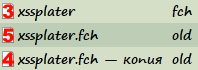Overview
Приветствую всех викингов!Вальхейм уже имеет сотни модов, хотя от официальной поддержки модов разработчики пока отказались. Многие из них приносят в игру удобство, некоторые немного ломают баланс, делая игру более легкой, но, как и в Скайриме, вы можете выбрать то, что Вам нравится и сделать игру такой как Вам хочется.Так вперёд же воины! Не только лишь все дойдут до конца! Вальхейм ждёт!Ахтунг!Некоторые моды меняют одни и те же элементы игры, соответственно конфликтуют между собой. Чтобы не задавать глупые вопросы “а пачиму ни работаит?”, читайте описание модов, их конфликты, если есть, исправления в новых версиях, где могут быть описаны конфликты или их исправление, а также не забудьте про комментарии пользователей и вкладку BUGS, если вы на Нексусе.Руководство в разработке и будет дополняться, по мере необходимости. Принимаются предложения, исправления и конструктивная критика.Надеюсь, что это руководство будет вам полезным!Обновлено: 18.03.21:Добавлен способ установки модов с Nexus в менеджер.Отформатирован текст для пущей удобочитаемости и добавлены картинки для наглядности.Копия на TesAll.[tesall.ru]
Подготовка
Ни один поход не может обойтись без тщательной подготовки, иначе он обречен на провал!
Первое, что должен научиться делать викинг – не умирать!
Тут это означает, что мы должны защитить наше самое уязвимое место – сохранения.
Потому что в случае, если некоторые моды перестанут работать, то вы можете потерять вещи(легко) или даже персонажа(маловероятно)! Я предупредил!
- либо после того как закончили играть и сохранились.
Находятся сохранения мира и персонажей по адресу:
С:UsersИмяУчёткиAppDataLocalLowIronGate
Я копирую целиком папку Valheim, но вы можете отдельно копировать только папки Characters(персонажи) или Worlds(миры), по желанию.
Если вы всё делаете через “Мой/Этот компьютер”, то у вас могут быть проблемы с доступом к скрытым файлам Винды. Чтобы получить доступ к скрытым системным папкам типа AppData, нужно…
Для Win10:
- Зайти в “Этот компьютер” или любую папку.
- Вверху слева перейти на вкладку “Вид”.
- Поставить галочку напротив пункта “Скрытые элементы”.
Картинка ниже для наглядности:
Cпособы установки модов
Есть два способа установки модов:
- Первый способ – используем модменеджер r2modman.
Для тех кто-не-хочет-париться и/или для не очень искушенных в компьютерах людей.Качаем менеджер, ставим моды в один клик и также легко удаляем, отключаем, если нужно, и настраиваем их.
Особенности:
- Игру нужно запускать через мод-менеджер, чтобы работали моды(есть способ обхода).
- Файлы модов хранятся отдельно от игры, что позволяет не захламлять папку с игрой.
- Менеджер на английском языке, но в паре кнопок заблудиться сложно, тем более, что я всё покажу.
Недостаток в том, что моды с Нексуса(или других мест) ставятся через костыль. Ищите ниже описание установки.
- Второй способ – ручная установка.
Для тех кто не боится ковыряться в архивах, папках и файлах. На деле этот способ не сложнее, но есть ряд особенностей и неудобств.
Особенности:- Всё делаем ручками. Скачал, распаковал в папку и полетело… НО:
- если мод неработоспособен, то его можно только удалить вручную, отключить на время не выйдет.
- если мод обновился, то нужно удалить предыдущую версию, скачать и распаковать новую(чаще достаточно замены предыдущей версии).
- Папка с игрой захламляется немного.
Из плюсов: не нужна лишняя программа на компе.
- Всё делаем ручками. Скачал, распаковал в папку и полетело… НО:
Способ первый. Полуавтоматический.
Ничего сложного.
-
Скачиваем его с сайта:
r2modman[valheim.thunderstore.io] -
Запускаем файл “r2modman-Setup-x.x.x.exe”(x.x.x. – версия) из скачанного архива “ebkr-r2modman-x.x.x.zip”(можно предварительно распаковать). У меня еще версия 3.1.9.
- Выбираем для какого пользователя будет установлено -> [Далее],
- Выбираем папку для установки -> [Установить].
-
Сначала, в появившемся окошке, выбираем игру… Нам, внезапно, нужен Valheim.
Жмак “Select game”.
-
Далее выбираем профиль. Если подойдет по умолчанию – “Default”, нажимаем “Select profile” либо создаем новый – “Create new”, обзываем его как-нибудь и жмём “Select profile”.
-
Открылось окно мод-менеджера. Нажимаем слева “Online”, чтобы выбрать моды для установки и тут же мы устанавливаем мод “BepInEx”, нажатием кнопочки “Download”, т.к. без него почти ни один мод не взлетит.
Тут заканчивается обязательная часть. Далее вы, во вкладке “Online”, будете выбирать моды по вкусу и жать “Download”, пока не скачаете всё что захотели.
Посмотреть установленные моды можно во вкладке [Installed], выбираем в левом меню.
- Здесь вы можете:
- [Uninstall] – удалить мод.
- [Disable] – отключить его.
- [View associated] – проверить зависимости модов.
- [x.x.x] – проверить изменения в моде.
- [Update] – обновить мод. Периодически проверяйте обновления, ищите облачко в меню, как на картинке. СДЕЛАЙТЕ БЭКАП СОХРАНЕНИЙ ДО ОБНОВЛЕНИЯ!
- Моды можно настраивать – [Config Editor] слева, но вы должны хотя бы раз запустить игру с установленным модом, чтобы меню настройки появилось.
- [Start modded]
Запуск игры с модами происходит после нажатия этой кнопки. И вам нужно будет ПОСТОЯННО с ее помощью запускать игру, чтобы моды работали. - Если есть необходимость запустить игру без модов, нажмите [Start vanilla].
ВНИМАНИЕ!!! Вы можете потерять некоторые вещи, которые используются модами, например на доп. слоты, если запустите игру этой кнопкой. Уберите вещи из этих слотов, до удаления или оключения мода, или перед запуском игры без модов.
Способ второй. Ручной.
Идёте на Nexus[www.nexusmods.com], например, и качаете нужные моды.
Обязательно читайте требования модов и место установки.
Чаще всего для других модов требуется BepInEx[valheim.thunderstore.io].
Устанавливаются моды обычно в папку, к примеру:
С:SteamsteamappscommonValheimBepInExplugins
Эмммм… А чо еще то? Качаете, распаковываете, играете. Всё!
Моды с Nexus в менеджере
Модменеджер позволяет ставить локальные моды с компа, в том числе скачанные с Нексуса… и тут нас поджидает одно НО! Разраб замутил требование к модам в виде, как минимум, файла manifest.json, который должен быть рядом с основным файлом мода *.dll и все это должно быть зашито в zip-архив.
Еще можно для удобства добавить картинку мода icon.png и ридми(необязательно) – README.md.
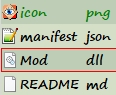

Наличие Readme практически ни на что не влияет.
- Скачиваем мод, например с Нексуса.
- Распаковываем в новую папку.
- Создаем в этой папке текстовый файл – manifest.json
- если хотите, создайте иконку мода – icon.png и файл README.md с описанием мода
- Копируем в файл manifest.json вот этот текст:
{ “ManifestVersion”: 2, “AuthorName”: “Author”, “Name”: “Author-DisplayName”, “DisplayName”: “DisplayName”, “Version”: “1.0.0”, “Licence”: “”, “WebsiteURL”: “”, “Description”: “”, “GameVersion”: “N/A”, “Dependencies”: [], “OptionalDependencies”: [], “Incompatibilities”: [], “NetworkMode”: “both”, “PackageType”: “mod”, “InstallMode”: “managed”, “Loaders”: [ “bepinex” ], “ExtraData”: {} }
и меняем в нем, как минимум, значение:
“DisplayName”: “Тут пишем название мода”,
чтобы видеть наш мод в списке с нужным нам названием.- Можно еще заполнить другие данные:
“AuthorName”: “Имя автора”
“Version”: “Номер версии”
“WebsiteURL”: “Ссыль на сайт, где скачали мод”
“Description”: “Описание мода”
и тэдэ.
- Можно еще заполнить другие данные:
- Пакуем файлы внутри нашей папки в ZIP-архив.
- Открываем модменеджер и перетаскиваем наш архив на окно менеджера
- или Settings -> Profile -> Import local mod -> Выбираем наш архив -> Import
- Мод установлен.
Вот так, с помощью костылей, мы добавили рандомный мод в модменеджер.
Список модов с описанием
Здесь будут моды, которые есть в модменеджере, в основном.
BepInExPack Valheim. По сути мод, который запускает другие моды. В консоли, которая запускается вместе с игрой, можно посмотреть логи, предупреждения и ошибки модов.
Интерфейс-
BetterUI. Немного изменяет некоторые элементы интерфейса. Ползунки, звёздочки вместо уровней вещей, хэлсбар противников с циферками, жёлтая полоска уровня внизу экрана и т.д. Все настраивается.
-
Equipment And Quick Slots. Экипируемый шмот(слоты: голова, тело, ноги, плащ, пояс/предмет) имеет собственные слоты, отдельно от основного инвентаря, освобождая тем самым полезное место. Также мод добавляет три слота, с настраиваемыми кнопками, под используемые предметы(банки/еда).
ВНИМАНИЕ! ПЕРЕД ОТКЛЮЧЕНИЕМ ИЛИ ОБНОВЛЕНИЕМ(с версии 1.0+ на 2.0+) ЭТОГО МОДА, УБЕРИТЕ ВСЕ ПРЕДМЕТЫ ИЗ ДОБАВЛЕННЫХ СЛОТОВ ИЛИ ВЫ ИХ ПОТЕРЯЕТЕ НАВСЕГДА! -
True Pause. Вы, допустим, как и я, в основном, упарываетесь в Вальхейм в гордом одиночестве, но, чтобы отлучиться за кофе или по нужде, вам нужно отключаться от игры, потом ждать загрузки, терять баффы и тэдэ.
– Чозанах?! Где моя пауза, чувак?
– А вот она, – как бы говорит нам этим модом LTmadness. Спасибо ему!
Просто нажмите ESC, чтобы открыть меню и поставить игру на паузу.
*Не пашет в сетевой игре. -
Minimal Status Effects. Уменьшает иконки статусных эффектов(горение, холод, мокрый и тэдэ) и перемещает их из верхней части экрана вправо под карту. Размеры иконок и шрифта можно настраивать.
Строительство -
Build Helper. Немного облегчает жизнь строителям. Увеличивает радиус верстаков; при разрушении объектов возвращаются все ресурсы, даже если в игре прописано, что они не должны; при починке построек чинятся соседние постройки в радиусе 7,5 метров; нет затрат энергии при работе с молотком, мотыгой и пропашником и т.д. Все параметры можно настроить.
-
Gizmo. Простой, но очень полезный в строительстве мод, позволяющий вертеть строительные объекты по трем осям координат вместо одной. В обычном режиме, как и без этого мода, объекты крутятся колесом мыши только в горизональной плоскости по оси Y(зеленый круг). Этот мод позволяет крутить объекты по оси X(красный круг), зажимая левый Shift, и по оси Z(синий), нажатием левого Alt. Повернуть сосновое бревно под любым нужным вам углом? Пожалуйста. Хотите скат крыши не 22 или 45 градусов, а любой другой угол – на здоровье.
-
Interact While Building. Маленький мод позволяющий взаимодействовать с объектами(двери, ящики и т.д.) во время строительства.
Геймплей -
Epic Loot. Всем поклонникам Диаблы и сотен забегов на Мефисто, потребителям лутершутеров типа Бордерлэндс и подобных, а также остальным любителям пособирать горы разноцветного барахла с рандомными статами посвящается!
Мод добавляет в игру лут, падающий с мобов, систему зачарования оружия и вещей. Вещи падают с рандомным зачарованием: + к урону(в т.ч. элементальному), + к защите, уменьшение веса, защита от элементов, снижение дебаффа на замедление от вещей и т. д. Падает лут рандомно, зачарования небольшие и интересные, но не ломают баланс(на первый взгляд, по крайней мере). Зачарованные вещи можно “жертвовать” богам в кузнице, с помощью устанавливаемого алтаря, доступого после добычи медных слитков. По сути, ломаем барахло на ресурсы и зачаровываем шмот с их помощью. Также можно жертвовать бошки мобов(да-да теперь этими проклятыми трофеями можно не завешивать все углы и забивать ящики, а просто поменять на полезные штуковины). Есть настройки цвета выпадающего лута(пока). -
Crafting With Containers. При работе на верстаках и строительстве, берет ресурсы из всех контейнеров в радиусе действия верстака. Есть настройки.
-
Simple Recycling. Добавляет в верстак меню разборки предметов. Вы сделали себе кирку из так тяжело добытой бронзы, а теперь бегаете со стальной, а бронзовая просто валяется в сундуке? Переработайте ее обратно в ценные слитки бронзы и будет вам счастье.
Можно настраивать какой процент материалов будет возвращен, по умолчанию 50%. Вам нужно знать рецепт вещи, чтобы суметь ее разобрать. -
Improved Dverger Circlet. В оригинале дворфий обруч светит сине-зеленым светом на пару метров и скорее мешает играть, чем помогает. Этот мод делает свет белым и позволяет регулировать дальность и радиус свечения, кнопками “[ Х” и “Ъ ]” на клавиатуре, что делает обруч крайне полезным. Можно настроить основные параметры так как вам угодно.
-
Jeeves. Автоматически чинит все сломанные вещи соответствующего уровня, когда вы используете верстак или кузницу.
-
FarmGrid. Крайне полезный мод в деле посадки растений. После посадки первого растения, на землю выводится сетка к которой привязываются остальные, что позволяет сажать их на таком расстоянии, чтобы они не мешали друг другу. Для мелких растений сетка маленькая, для деревьев большая. Есть различные настройки.
- Несколько сотен семян за 10 минут максимум? Легко! На моей мышке с автокликом так вообще за пару минут высаживается всё.
Решение проблем
- Проверьте нашел ли модменеджер вашу игру. Зайдите в настройки в меню слева: Settings -> Locations -> Change Valheim directory и укажите папку в которой находится файл Valheim.exe.
- Если игра и/или клиент Steam расположены на системном диске(С по умолчанию), дайте модменеджеру(а также игре и Стиму, на всякий) права администратора.
ПКМ по ярлыку модменеджера r2modman -> Свойства -> Совместимость -> галочка Запускать от имени администратора.

- Если вы делали бэкап, то…
- Идем сюдыть: С:UsersИмяУчёткиAppDataLocalLowIronGate
- Копируем содержимое папки Valheim из бэкапа с заменой в основную папку, или только папку Characters, или же файл сохранения конкретного персонажа.
- Помолясь Одину, включаем игру с переустановленными модами и, если всё на месте…
- Снимаем вещи в ящик.
- Выходим из игры.
- Удаляем ненужные моды.
- Запускаем игру как обычно.
- Если вы пропустили сначала первый пункт, где я просил делать бэкапы сохраненок, потом пропустили буковки, которые говорили, что, при запуске игры без модов, могут уйти вещи, которые использовались модами на доп.слоты и подобными, то вы сами виноваты и мне поxy… возможно ещё не всё потеряно!
- Кабанчиком мчимся в папку с сохраненками, которая вот тут: С:UsersИмяУчёткиAppDataLocalLowIronGateValheimCharacters
- Ищем файл с именем вашего персонажа и второй такой же, но с окончанием “.old” в конце.
- Удаляем оригинал(без old).
- Делаем копию файла с “.old” на конце(чтобы иметь рабочую копию, если всё будет плохо),
- Стираем всё окончание после .fch.
- Запускаем игру с переустановленными модами, скрестив пальчики, и, если всё на месте…
- Разуваем перса и складываем, пропавшие ранее, вещи в сундук.
- Выходим из игры.
- Сносим ненужные моды.
- Запускаем как обычно.
- Если вы понадеялись на авось и не делали бэкапов, зашли в игру много раз подряд, понаставили кучу модов, а потом непонятно что понаудаляли и вообще это всё заговор, я ГМОшный рептилоид, а вы тут жертва и вам все обязаны – я вас торжественно поздравляю! Медицина тут бессильна!
ЗЫ: копайте в сторону консольных команд на возвращение вещей или их выдачу.